
Mündəricat:
- Addım 1: İstifadə olunan hissələr
- Addım 2: Raspbian qurmaq
- Addım 3: Raspotify -ı Raspberry Pi -yə quraşdırın
- Addım 4: Hansı Dinamikdən istifadə edəcəyinizə qərar verin
- Addım 5: Əvvəlcədən gücləndirilmiş Dinamikləri birləşdirin
- Addım 6: Doğru Gücləndiricinin Seçilməsi
- Addım 7: Hər şeyi bir -birinə bağlayın
- Addım 8: Korpusun qurulması
- Addım 9: Hazır məhsul
- Müəllif John Day [email protected].
- Public 2024-01-30 07:44.
- Son dəyişdirildi 2025-01-23 12:54.

Bu layihədə Spotify Müştəri quran bir Wifi Dinamik quracağıq. Bu, o spikerdə oynamaq üçün spotify -da asanlıqla seçə biləcəyiniz deməkdir. Ethernetə əsaslandığı üçün bədbəxt Bluetooth ilə məşğul olmaq lazım deyil. Spotify'ınızı təsadüfən bağlasanız, musiqiniz daha da çalacaq. Sonos kimidir, amma sonra öz əlinizlə hazırlanmışdır.
Raspberry Pi üçün Raspotify proqramına əsaslanır. İstifadəsi asandır və proqram qurmaq o qədər də çətin deyil.
Bunu hər kəsin qura bilməsi üçün hər şeyi mümkün qədər sadə izah etməyə çalışdım, hətta əvvəllər heç bir şey qurmamış yeni başlayanlar da bunu yenidən qura bilsinlər.
Addım 1: İstifadə olunan hissələr
Bu layihəyə başlamazdan əvvəl bütün hissələri satın almağı məsləhət görürəm.
- Moruq Pi 4
- micro SD kart (ən az 8 GB) (lazım olduqda adapter)
- Kompüter
- Dinamiklər və gücləndirici (4 -cü addıma baxın)
- Alətlər
- Enerji təchizatı (6 -cı addıma baxın)
İndi hər şeyə sahib olduğunuz üçün əsl əyləncə başlaya bilər.
Addım 2: Raspbian qurmaq
Layihəyə başlamazdan əvvəl Raspberrry pi -yə əməliyyat sistemi qurmalıyıq. Bu vəziyyətdə "Masaüstü və tövsiyə olunan proqram təminatı ilə Raspbian Buster" istifadə edəcəyik.
Raspberry Pi -də Raspbian qurmaq olduqca sadədir. Raspbian -ı yükləyəcəyik və disk şəklini microSD karta yazacağıq, sonra Raspberry Pi -ni həmin microSD karta yükləyəcəyik.
Bir microSD kartı (ən az 8 GB ilə birlikdə), yuvası olan bir kompüterə və əlbəttə ki, Raspberry Pi və əsas ətraf qurğulara (siçan, klaviatura, ekran və güc mənbəyi) ehtiyacınız olacaq.
Addım 1: OS -ni yükləyin
Bu veb saytdan Raspian quraşdırıla bilər. "Masaüstü və tövsiyə olunan proqram təminatı ilə Raspbian Buster" qurmalıyıq. İndi "ZIP yüklə" düyməsini basın və yükləmə başlamalıdır. (Ethernet bağlantınızdan asılı olaraq bu bir neçə dəqiqə çəkə bilər)
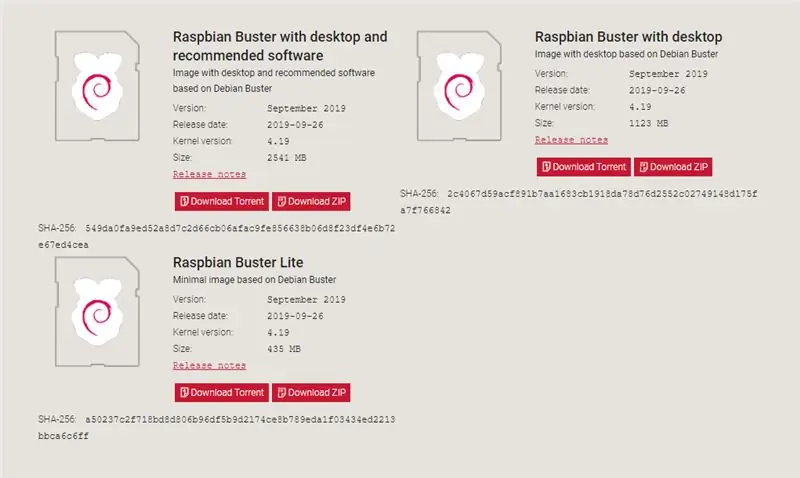
Addım 2: Şəkili SD karta yazın
İndi şəkli SD karta yazacaq proqramı yükləməli və quraşdırmalısınız. Yaxşı bir istifadə Etcher adlanır və bütün platformalarda (Linux, Mac və Windows) işləyir. Veb saytından yükləyə bilərsiniz.
1. Etcher'i yüklədikdən sonra onu yükləmək üçün göstərişlərə əməl edin.
2. SD kartınızı kompüterinizə daxil edin. (Bəzi kompüterlərdə SD kart oxuyucusu olmadığı üçün USB adapterdən istifadə etməyiniz lazım ola bilər.)
3. Etcher -i açın və yeni endirdiyimiz Raspbian şəklini seçin.
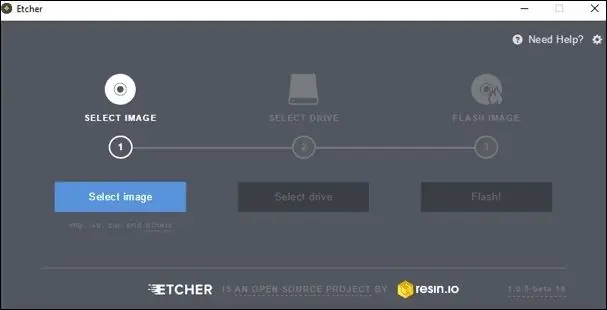
4. Raspbian qurmaq istədiyiniz SD kartı seçin. Düzgün sürücünün olub olmadığını yoxlamaq üçün iki dəfə yoxlayın, çünki bu onu silir.
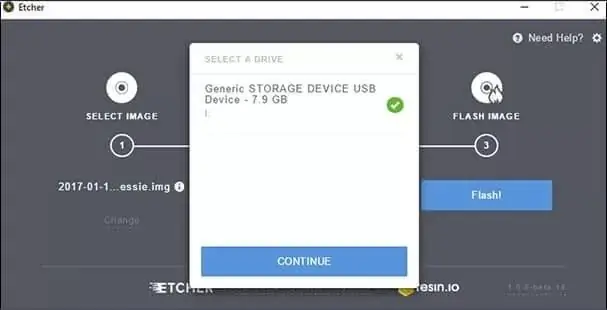
5. Şəkili və sürücünü təsdiqlədikdən sonra SD kartı yanıb -sönməyə davam edə bilərsiniz, Flash seçin.
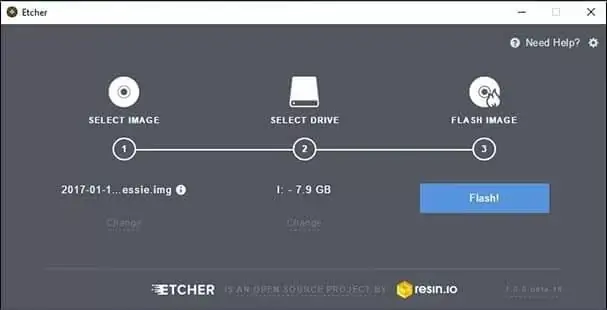
6. Bitirdikdən sonra SD kartı kompüterdən etibarlı şəkildə çıxara bilərsiniz.
7. SD kartı Raspberry Pi -yə və güc, siçan, klaviatura və HDMI kabeli kimi digər əlavə kabellərə daxil edin.
8. İndi quraşdırma prosesində sizə rəhbərlik ediləcək. Ethernetə qoşulmağı unutmadığınızdan əmin olun, çünki Spotify Connect Ethernet -ə əsaslanır. Quraşdırma prosesi olduqca düzdür, buna görə problem olmamalıdır.
9. İndi Raspberry Pi -yə uğurla Raspian qurdunuz və növbəti addıma keçə bilərsiniz. Təbriklər!
Addım 3: Raspotify -ı Raspberry Pi -yə quraşdırın
Raspotify, yalnız işləyən Raspberry Pi -də Raspbian üçün bir Spotify Connect müştərisidir. Raspotify, Paul Lietar və başqalarının zəhmli librespot kitabxanasını incə şəkildə saran bir Debian paketi və əlaqəli bir depodur. Quraşdırıldıqdan dərhal sonra Pi -nin hər üç versiyasında işləyir.
Quraşdırmanın özü olduğu qədər asandır, sadəcə aşağıdakı adımları yerinə yetirin və 5 dəqiqə ərzində işə başlayacaqsınız.
1. "CTRL + ALT + T" qısayolundan istifadə edərək Terminalı açın.
2. Aşağıdakıları Terminala daxil edin və sonra enter düyməsini basın. Bu əmr Debian paketini endirir və quraşdırır və uyğun depo əlavə edir ki, bu da yuxarı axın dəyişiklikləri ilə hər zaman xəbərdar olmağınızı təmin edir.
curl -sL https://dtcooper.github.io/raspotify/install.sh | ş
3. Quraşdırıldıqdan sonra sürətli bir yoxlama aparacağıq. Spotify -ı açın və Mövcud Cihazları axtarın. Aşağıda göstərildiyi kimi "raspotify (raspberrypi)" dinamik olmalıdır.
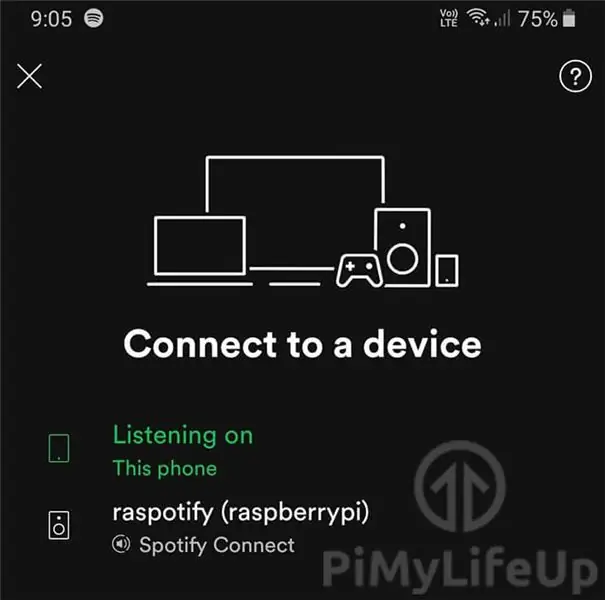
4. İndi hər şey işlədiyi üçün Raspotify -ı konfiqurasiya edə bilərik. Terminalda aşağıdakı əmri yazaraq, Spotify -də göstərilməsini istədiyimiz ad kimi parametrləri dəyişə bilərik.
sudo nano/etc/default/raspotify
5. Enter düyməsini basdıqdan sonra aşağıdakıları görməlisiniz.
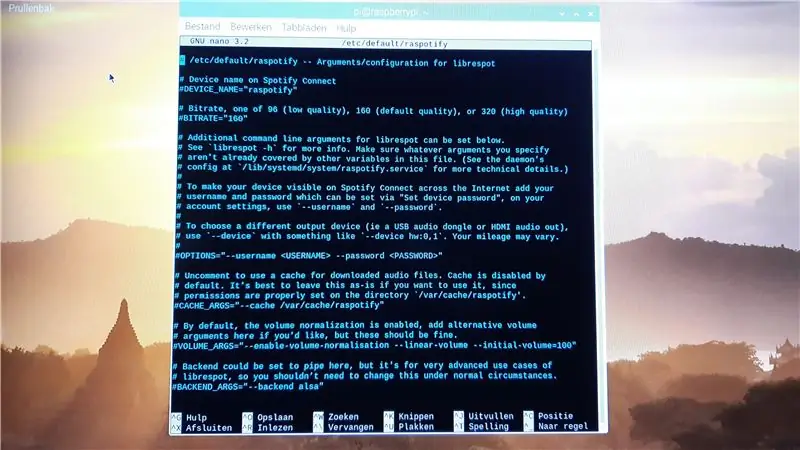
Açdığınız şey Raspotify konfiqurasiya sənədidir. Bu sənəddə özünüzü konfiqurasiya edə biləcəyiniz bir çox fərqli seçim görəcəksiniz. Yalnız 2 ayarı dəyişdirəcəyik: Bit Hızı və Cihaz Adı.
6. Cihazın adını dəyişmək üçün əvvəlcə xəttin şərhini açmalı olacağıq. Bu silmək düyməsinə basaraq edilə bilər, bu sətrin mətni artıq ağ olacaq. İndi Spotify -də görünəcək bir ad seçə bilərik, Yemək otağını seçdim, çünki dinamiklərimin oturacağı yer budur. Yalnız raspotify -ı istədiyiniz adla əvəz edin.
Misal üçün:
DEVICE_NAME = "Yemək otağı"
7. Adımızı dəyişdikdən sonra Bit dərəcəsini dəyişəcəyik. Bu bizə bir az daha yaxşı səs keyfiyyəti verəcək.
Xətti ləğv edin və 160 -ı 320 ilə əvəz edin.
BITRATE = "320"
8. İndi ad fərqi istisna olmaqla kod belə görünməlidir.
#/etc/default/raspotify - librespot üçün arqumentlər/konfiqurasiya # Spotify Connect cihazın adı DEVICE_NAME = "Yemək otağı"
# Bit Hızı, 96 (aşağı keyfiyyət), 160 (standart keyfiyyət) və ya 320 (yüksək keyfiyyət)
BITRATE = "320"
# Librespot üçün əlavə əmr satırı arqumentləri aşağıda təyin edilə bilər.
# Ətraflı məlumat üçün "librespot -h" bölməsinə baxın. # Təyin etdiyiniz arqumentlərin bu fayldakı digər dəyişənlər tərəfindən əhatə olunmadığından əmin olun. (Daha çox texniki məlumat üçün "/lib/systemd/system/raspotify.service" ünvanındakı # konfiqurasiyasına baxın.) # # Cihazınızın İnternetdə Spotify Connect -də görünməsini təmin etmək üçün "istifadəçi adınızı və şifrənizi əlavə edin." Cihaz parolunu təyin edin ", # hesab parametrlərinizdə"-istifadəçi adı "və"-parol "istifadə edin. # # Fərqli bir çıxış cihazı seçmək üçün (yəni bir USB audio dongle və ya HDMI audio çıxışı), #-"cihaz hw: 0, 1` kimi bir şey ilə" --cihazı "istifadə edin. Yürüşünüz fərqli ola bilər. # # OPTIONS = "-istifadəçi adı-parol"
# Yüklənmiş audio fayllar üçün önbellek istifadə etməyi şərh etmə. Önbellek tərəfindən deaktiv edildi
# defolt. İstifadə etmək istəyirsinizsə bunu olduğu kimi tərk etmək daha yaxşıdır, çünki # icazələri '/var/cache/raspotify' qovluğunda düzgün qurulmuşdur. #CACHE_ARGS = "-cache/var/cache/raspotify"
# Varsayılan olaraq, səs normallaşdırması aktivdir, alternativ həcm əlavə edin
İstəsəniz burada # arqument, amma bunlar yaxşı olmalıdır. #VOLUME_ARGS = "-etkinleştir-həcm-normallaşdırma-xətti-həcm-ilkin həcm = 100"
# Arxa tərəfi buraya boru kimi təyin etmək olar, lakin çox inkişaf etmiş istifadə halları üçündür
# librespot, buna görə normal şəraitdə bunu dəyişməyə ehtiyac yoxdur. #BACKEND_ARGS = "-arxa tərəfi alsa"
10. Faylı saxlamaq üçün "CTRL + X" düymələrini, sonra "y" düyməsini basın və ən son, lakin enter düyməsini basın.
11. Aşağıdakı əmri istifadə edərək Raspotify'ı yenidən başladın.
sudo systemctl yenidən başladın raspotify
3 -cü addımda etdiyimiz kimi tez bir şəkildə yoxlayın və adın dəyişib dəyişmədiyini görün.
12. İndi hər şey hazırdır və dinamiklərimizi hazırlaya bilərik!
Addım 4: Hansı Dinamikdən istifadə edəcəyinizə qərar verin
Bu layihədə 2 növ dinamikdən istifadə edəcəyəm. Artıq gücləndirilmiş olanlar və hələ gücləndirilməyən dinamiklər.
Əvvəlcədən gücləndirilmiş dinamiklər ilə məşğul olmaq ən asandır, çünki girişinə bir aux kabel bağlamalısınız. Bu, bu tip dinamikləri elektronika haqqında çox şey bilməyən və ya daha çox təcrübəsi olmayan insanlar üçün ən yaxşı seçim halına gətirir.
Onsuz da gücləndirilməyən dinamiklərlə işləmək bir qədər çətindir. Dinamiklərə gücləndirici bağlamalı və bunun ətrafında bir korpus qurmalıyıq. Bu, köhnə kitab rəfi dinamiklərini təkrar istifadə etmək üçün əla bir yoldur. Ümumi xərclərimizi azaltmaq üçün Çindən ucuz bir gücləndirici əlavə edəcəyik. DIY layihələri etməyi sevirsinizsə, hətta bir kitab rəfi spikeri özünüz də qura bilərsiniz. Bu Təlimat kitabından birini tövsiyə edirəm. Köhnə Phillips Streamium MCI900 dinamiklərindən istifadə etdim. Təəssüf ki, Gücləndirici qırıldı, buna görə indi gücləndirilməmiş bir dinamikdir. Layihəmizi gücləndirmək üçün bir enerji təchizatına da ehtiyacımız olacaq, ancaq bu barədə bir dəqiqə sonra danışacağıq.

Əvvəlcədən gücləndirilmiş dinamiklərdən istifadə edirsinizsə, növbəti addıma keçə bilərsiniz.
Gücləndirilməyən dinamiklərdən istifadə edirsinizsə, növbəti atlamanı atlaya bilərsiniz.
Addım 5: Əvvəlcədən gücləndirilmiş Dinamikləri birləşdirin
Dinamikləriniz artıq AUX portu olan gücləndiriciyə qoşulubsa, Raspberry Pi -dən aux kabelini gücləndiriciyə bağlamalı və qurğuları Raspberry Pi -dən ayırmalısınız. Hər şey indi işləməlidir! Güc Kabelini və Ethernet Kabelini (yalnız Wifi ilə bağlı olmadıqda) və AUX kabelini ayırmadığınızdan əmin olun. Aşağıdakı şəkildəki kimi bağlantılara sahib olmalısınız və indi tamamladınız. Raspberry Pi ilə dinamik kimi bir sonos yaratdınız və musiqi dinləməyə başlaya bilərsiniz.
Ethernet kabelinin lazım olmadığını unutmayın
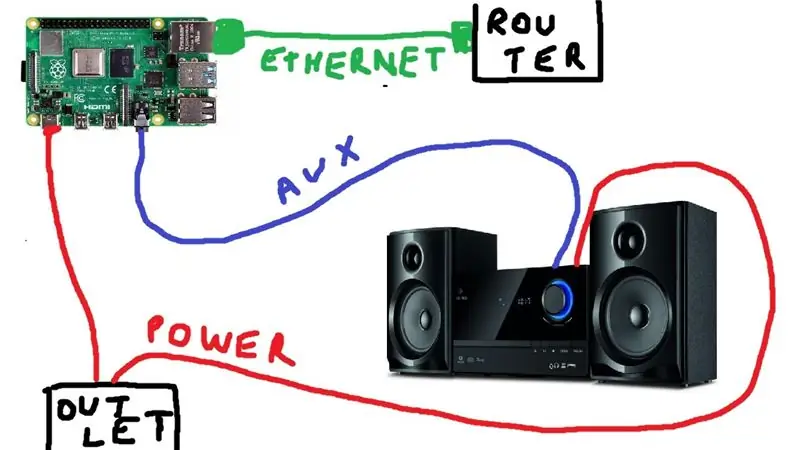
Addım 6: Doğru Gücləndiricinin Seçilməsi
Doğru gücləndirici və enerji təchizatını necə seçmək olar? Bu addımda cavablandıracağımız sual budur.
1. Neçə vat lazımdır? Bu, kitab rəfi spikerinin xüsusiyyətlərində göstərilməlidir. Hər biri 50 vat istifadə edən iki dinamikim var. Yəni 50 * 2 gücləndirici almalıyam. Yalnız ebay, amazon, alibaba kimi saytlara gedin və "2 * 50W gücləndirici" axtarın. Gücləndiricinin olması lazım olan tək şey AUX portudur. Bluetooth ilə də satın ala bilərsiniz, amma bu lazım deyil. Mən bu ilə birlikdə olmuşam. TPA3116 çipinə əsaslanan 2 *50W gücləndiricidir. Dinləyicilərimə uyğun olacaq.

2. Hansı enerji təchizatı almalıyam? Gücləndiricinizi gücləndirmək üçün lazım olan güc, gücləndiricilərin xüsusiyyətlər vərəqində verilmişdir. Mənə 24V lazım idi, buna görə 24V enerji təchizatı almalı oldum. Lazım olan amperajı bu düsturla asanlıqla hesablamaq olar: I = P (vat) / U, buna görə də mənim vəziyyətimdə 100/24 = 4.16 ==> Buna görə 24V 4.2A enerji təchizatına ehtiyacım var. Daha yüksək bir cərəyan gücünə sahib olmaq daha yaxşıdır, buna görə enerji təchizatına çox təzyiq göstərmirsiniz.
Ətrafımda 24V və 100 vat gücündə köhnə bir laptop şarj cihazı vardı. Buna görə də istifadə etməyə qərar verdim. Ətrafınızda belə bir enerji təchizatı yoxdursa, aşağıdakı şəkildə göstərildiyi kimi sənaye təchizatlarından istifadə edə bilərsiniz. Pul üçün çox yaxşı bir bank var.

Addım 7: Hər şeyi bir -birinə bağlayın
Bağlantı hər bir gücləndirici üçün fərqlidir, amma əsas eynidır. Bu mənim sxematik idi, sizinki eyni görünməlidir.
Enerji təchizatı:
AC elektrik prizinə qoşulub.
Mavi tel N
Qəhvəyi tel L.
GND -ə Yaşıl/Sarı tel
Gücləndiricinin V + DC +
V- DC - gücləndiricinin
Moruq pi:
USB C divar prizinə
Gücləndiriciyə AUX kabeli
(Routerə Ethernet kabeli)
Gücləndirici:
DC çıxışı - dinamiklərə
Dinamiklərə DC çıxışı +
Sonda aşağıdakı şəkildəki kimi bir şeylə qarşılaşacaqsınız. İndi hər şey yaxşı işləməlidir və yeni WIFI dinamikləriniz musiqi dinləməyə hazırdır.
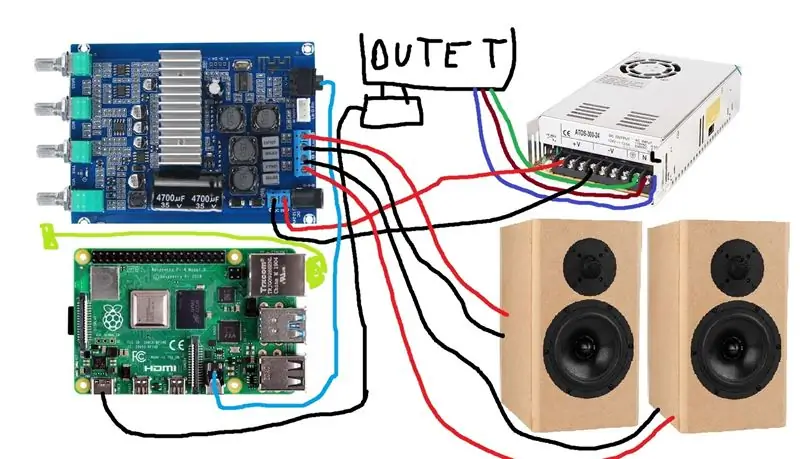
Addım 8: Korpusun qurulması
Elektronika üçün həqiqətən gözəl bir bina qurmaq istəsəniz edə bilərsiniz, amma bu lazım deyil. Yemək qutusunu gizlədəcəyim üçün elektron cihazımı bir yemək qutusuna qoydum. Potansiyometrlər üçün deliklər, gücləndirici və Raspberry Pi üçün deliklər qazdım. Güc təminatım bir dizüstü kompüter şarj cihazıdır, buna görə bir az yer saxlamaq üçün yemək qutusuna qoymamağa qərar verdim. Ancaq sənaye almış olsanız, təhlükəsizlik səbəbindən PSU -nu qutunun içinə qoymaq lazımdır.
Yemək qutumun yaxşı göründüyünü düşünmürəm, amma dediyim kimi gizli qalacaq. Ancaq çox uzanmadan, nahar qutusu gücləndiricimin bəzi şəkilləri burada!

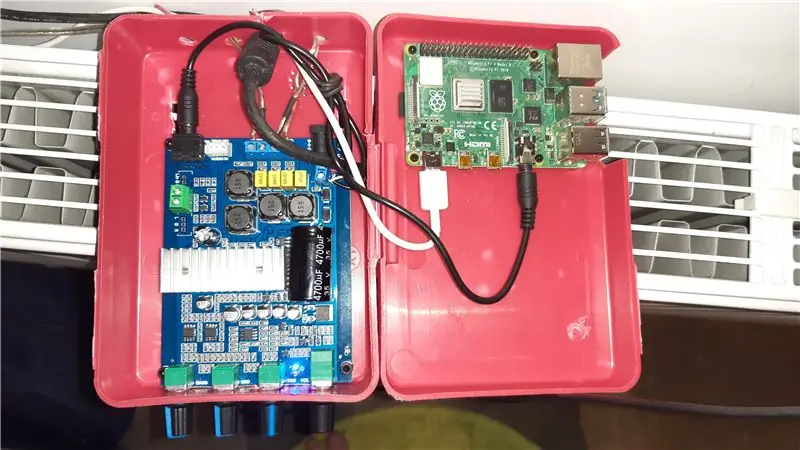
Addım 9: Hazır məhsul
Son nəticədən çox məmnunam. Layihənin cəmi mənə 60 avroya başa gəldiyini düşündüyünüz zaman səs keyfiyyəti olduqca yaxşıdır. Gücləndiricimin görünüşü hələ də bəzi işlərə ehtiyac duyur.
Düşünürəm ki, artıq mövcud olan dinamiklərinizə bir Spotify Müştəri qura bilərsiniz. Əksər dinamiklər kimi bluetooth vasitəsi ilə əlaqə qurmaq lazım deyil. Sadəcə bir düyməni basaraq istədiyiniz dinamikdən birini seçə bilərsiniz. Sadəcə bir Sonos dinamikinə bənzəyir, amma sonra kir ucuzdur.
İşdə son nəticənin bəzi şəkilləri!
Tövsiyə:
Renegade-i (Həqiqi şey kimi hiss olunan proqramlaşdırıla bilən IC test cihazı): 3 addım (şəkillərlə)

Renegade-i (Həqiqi Şey Hiss Edilən Proqramlaşdırıla bilən IC Test Cihazı): MİLYON DOLLAR RÜYA Yalnız IC -ni sınaya bilən bir gadget deyil, yarı test sınağının ən böyük oyunçularının qabaqcıl məhsullarından biri kimi hiss edən "proqramlaşdırıla bilən" bir maşın uğur qazandı
Sonos Spotify Vinil Emulator: 26 addım

Sonos Spotify Vinil Emulator: Bu layihə üçün ən son təlimat olmadığını unutmayın: Zəhmət olmasa https://www.hackster.io/mark-hank/sonos-spotify-vinyl-emulator-3be63d səhifəsinə daxil olun. təlimatlar və dəstəkVinil üzərində musiqi dinləmək əladır. Bu
Cənab Dinamik - 3D Çaplı DSP Portativ Dinamik: 9 Addım (Şəkillərlə)

Cənab Dinamik - 3D Çaplı DSP Portativ Dinamik: Mənim adım Simon Ashtondur və illər ərzində adətən ağacdan bir çox dinamiklər tikmişəm. Keçən il 3D printer aldım və buna görə də 3D çapın icazə verdiyi bənzərsiz dizayn azadlığını nümunə gətirən bir şey yaratmaq istədim. İlə oynamağa başladım
NASA kimi görünən bir Raspberry Pi NAS: 13 addım (şəkillərlə)

NASA kimi görünən bir Raspberry Pi NAS: Niyə Raspberry Pi NASWell, mən Raspberry Pi NAS -ı internetdən xilas edən gözəl bir yer axtarırdım və heç nə tapmadım. Taxta bir bazaya yapışdırılmış bir Raspberry Pi ilə bir NAS dizaynı tapdım, amma istədiyim deyil. Mən istəyirəm
Ucuz (Pulsuzda olduğu kimi [Birada olduğu kimi)) Çox Metrlik Stend: 4 Addım
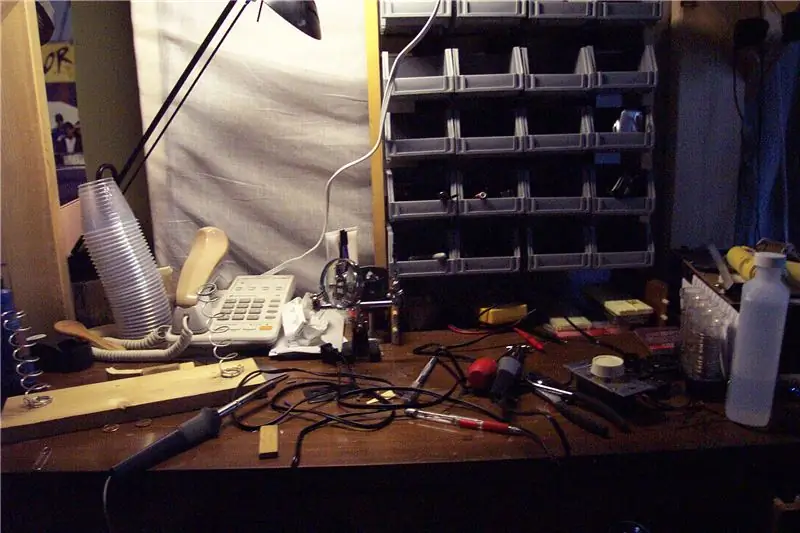
Ucuz (Pulsuzda olduğu kimi [Pivədə olduğu kimi)) Multi-Metr Stendi: Ekranı oxuya biləcəyim bir yerdə, 4 dollarlıq çox metrli boynumu boynumda qaldırmaq və ya tarazlaşdırmaq məcburiyyətində qaldım. İşləri öz əlimə götürmək qərarına gəldim! Bu həm də mənim ilk 'yapılandırılabilirimdir, buna görə də hər kəsin faydalı sözləri varsa
